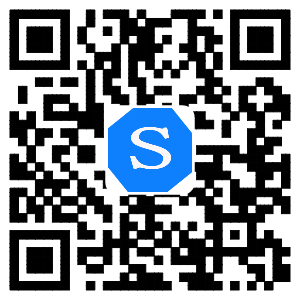本文出自悠然品鉴小悠,转载请注明出处:http://www.youranshare.com/blog/sid/106.html
自从使用了校园网之后自己的无线路由就再也没用过了,看到网上可以通过路由器使用校园网,自己就去看了看资料,阔是我的路由器是WR742N这个型号,他喵的不能刷,不过经过一番折腾我还是找到了一种让无线路由器能够使用校园网的方法。
步骤一:
在开始下面的步骤之前,你需要准备下面的一些信息:
① 获取到你当前有线校园网的网卡MAC地址
不知道怎么获取的话可以参见这里 http://ask.zol.com.cn/q/24937.html
我一般使用的是命令
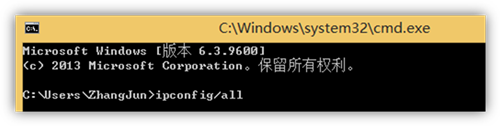
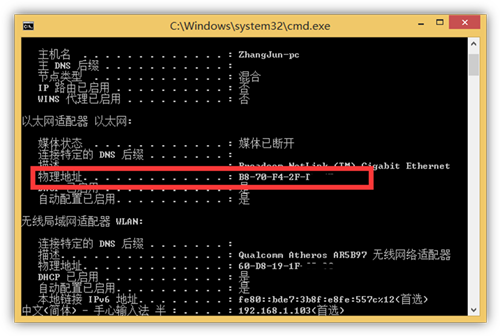
如图所示,物理地址就是我的有线网卡的MAC物理地址.
② 一个无线路由器
步骤二:
配置我们的无线路由器:
这里我以TPLink的路由器为例子:
① 进入到路由器,在左侧的菜单列表中找到【设置向导】,点击下一步
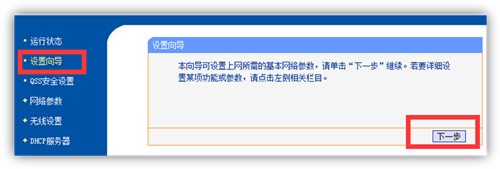
② 选择动态获取IP,然后下一步

③ 设置一下你的无线名称和密码,然后下一步,点击完成.
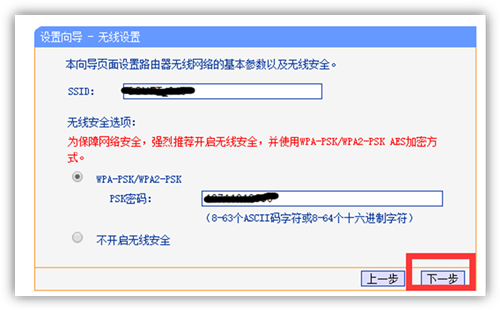
④ 这一步需要用到准备工作中获取到的校园网绑定的网卡地址:
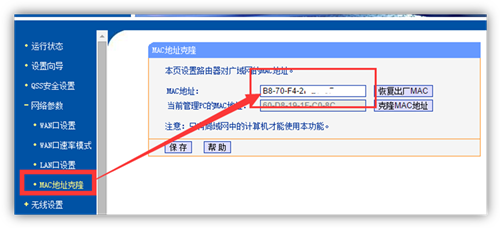
如上图所示,把你的网卡地址输入到方框中,然后点击保存.
步骤三:
这一步,也就是最后一步了,把校园网的线子插到你的电脑上,打开锐捷客户端进行认证,等待认证成功之后,拔掉网线,插到你的无线路由器的WAN接口上,退出你电脑的锐捷客户端,这个时候你用无线连接到你的路由器,可以看到如下图的信息
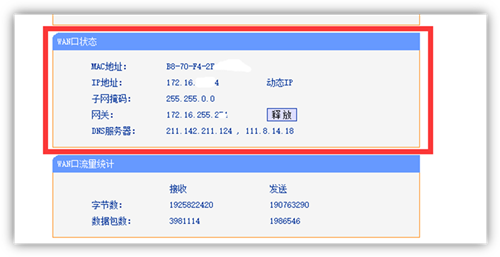
这个时候你的无线路由器已经获取到了校园网的IP地址了,看看你是不是已经正常联网了?
虽然你现在能用了,但是你别着急,接着往下看,因为如果你长时间没有连接你的路由器的话,校园网就会断开,你又得插网线认证,然后插到路由器上.
步骤四:
这一步我研究了1天,主要解决的问题就是保持活跃连接,之前我试了用定时发送日志邮件的方法,但是路由器只能是1小时发送一次,这个时间太长了,校园网还是会断开o(╯□╰)o,后来我用到了路由器中动态DNS的方法,目前测试了一下,还是比较稳定的。
① 到http://hsk.oray.com/注册一个账号
② 进入到花生壳的管理中心,点击你的账号
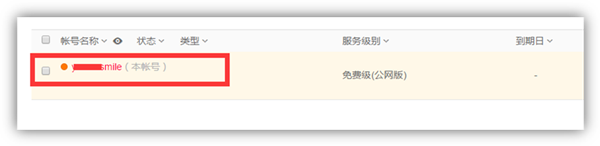
③ 然后点击注册壳域名,随便整一个免费的域名
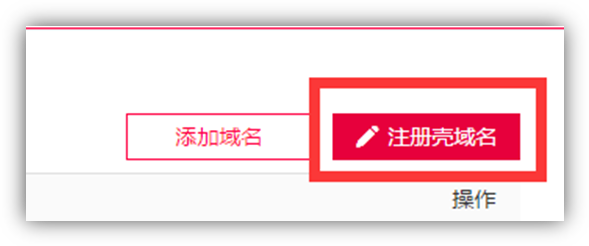
④ 然后进入到你的路由器,登陆你的花生壳

然后保存,就行了.
如突然间发现上面的方法还是不行,还是有一定概率产生断开的问题- -
如果还有什么不懂的地方或者你有更好的方法,欢迎关注我的微博,大家一起进行交流http://weibo.com/u/1787963625
当然你也可以在下面的留言框进行留言,我将在第一时间对你进行回复.